WooCommerce Envanter Yönetimi: Nasıl Yapılır?
Yayınlanan: 2023-08-24WooCommerce mağaza ürünlerini satmaya gelince karşılaşacağınız zorluklardan biri mağazanızın envanter yönetimidir. WooCommerce envanter yönetimini bozmak yalnızca mağazanızın satışlarını etkilemekle kalmayacak, aynı zamanda markanızın itibarını da zedeleyecektir.
Dolayısıyla mağazanızın envanter yönetimini küçümsemeyi göze alamazsınız. Ancak WooCommerce envanter yönetimi için verimli ipuçları bulmak da çok önemlidir. Endişelenme! Bu yazı tamamen WooCommerce envanter yönetimi ile ilgilidir.
Bu yazıda pratik ve kanıtlanmış WooCommerce envanter yönetimi ipuçlarını paylaşacağım . Umarız bu ipuçları, stoklama ve satış da dahil olmak üzere mağazanızın envanter yönetiminin tüm önemli adımlarını kolaylaştıracaktır.
WooCommerce Envanter Yönetimi Neden Önemlidir?
Envanter, WooCommerce mağazaları da dahil olmak üzere herhangi bir e-ticaret mağazasının hayati bir parçasıdır. Ancak stokların olumlu meyveleri ancak iyi yönetilirse elde edilebilir. Doğru envanter yönetimi ile WooCommerce mağazanız daha iyi çalışacak ve sizin için daha yüksek kar elde edecektir .
Mallarınızın kesin sayımlarına ve kayıtlarına sahip olduğunuzda, yalnızca sorunsuz bir şekilde satış yapmakla kalmaz, aynı zamanda mağazanızı nasıl kuracağınızı da iyi planlayabilirsiniz. WooCommerce envanter yönetiminizi neden vurgulamanız gerektiğine dair nedenlere bir göz atalım —
- Stokta hangi ürünlerin mevcut olduğunu bilmenizi sağlar, böylece müşterilerinizle daha iyi ilgilenmenize olanak tanır.
- Müşterilerinizin kullanımına sunulan ürün miktarını görüntülemenize veya belirli bir ürün mevcut değilse "stokta yok" ifadesini göstermenize olanak tanır.
- Stokta bulunan ürün miktarını tahmin etmenize ve buna göre sipariş vermenize olanak tanıyarak ürün ihtiyaçlarınızı tahmin etmenize yardımcı olur.
- İyi satılmayan stok ürünlerini gösterdiği için kaybı en aza indirmenizi sağlar.
- WooCommerce mağazanızın genel satışları üzerinde güçlü bir etki bırakarak daha yüksek kar sağlar.
WooCommerce Envanterini Yönetme – Etkili Yol:
WooCommerce envanter yönetiminin en iyi yanı, bunu doğrudan WooCommerce'in yerleşik envanter aracından yapabilmenizdir.
Araç, envanter yönetimiyle ilgili her şeyi (mevcut ürünleri, siparişleri, gönderileri takip etmek, stokta olmayan ürünleri gizlemek, stok durumunu güncellemek vb.) halletmenize olanak tanır.
Hemen başlangıçta, WooCommerce envanterinin etkili bir şekilde nasıl kurulacağını kontrol edelim.
WooCommerce Envanterini Ayarlama:
Öncelikle WordPress kontrol panelinden envanter takibi seçeneklerini etkinleştirdiğinizden emin olun. Ardından WordPress web sitenize WooCommerce’i yüklemeye devam edin.
Soldaki kenar çubuğuna gidin ve çubukta görünen WooCommerce menüsünün üzerine gelin. Menüden “ Ayarlar ”a tıklayın ve Ayarlar sayfasına gidin. Sekme listesinden " Ürünler " sekmesini tıklayın ve ardından bağlantı olarak görünen " Envanter "i tıklayın.
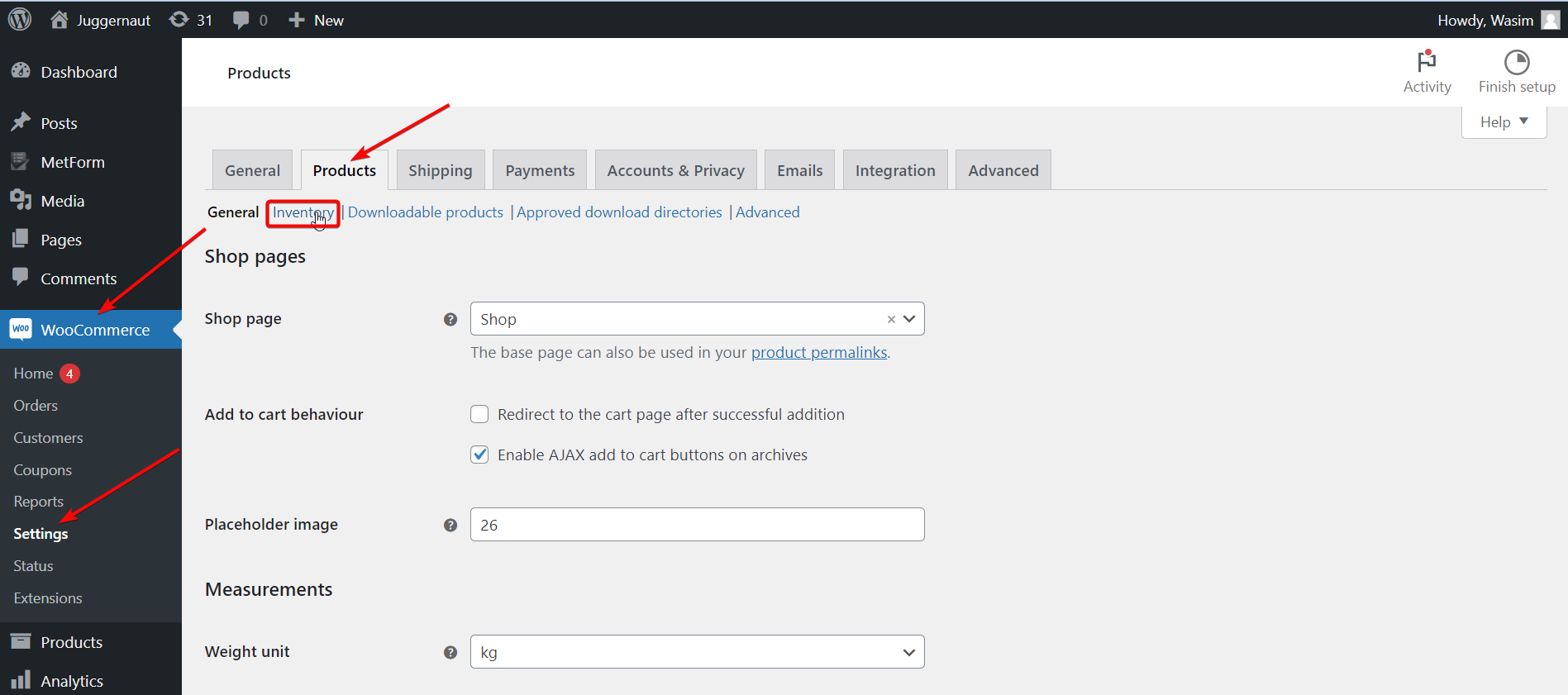
Öncelikle “ Stok yönetimini etkinleştir ” etiketli öğeyi işaretleyin. Bu özellik etkinleştirildiğinde WooCommerce, satışlar gerçekleştikten sonra mevcut stoğu otomatik olarak azaltacaktır. Ürünleriniz biterse WooCommerce stok durumunu değiştirecektir.
Ancak stok durumunu manuel olarak değiştirmek istiyorsanız özelliği işaretlemeden bırakın.
Bunun dışında diğer ayar seçeneklerini de kontrol edebilirsiniz —
Stok Tut: Bu seçenek, ödenmemiş bir sipariş için, siparişin alıcı için tutulacağı süreyi belirlemenize olanak tanır. Ödemenin belirsiz kalmasıyla birlikte süre dolduğunda sipariş otomatik olarak iptal edilir.
Stokta Olmayan Görünürlük: Bu seçenekle, belirli bir ürünün tükenmesi veya stokta kalmaması durumunda ekrandan gizleyebilirsiniz.
Bildirimler: Bu ayar seçeneği, bir ürünün stoğu azaldığında veya tükendiğinde hedeflenen alıcılara e-posta gönderebileceğiniz harika bir seçenektir. Ayrıca düşük ve stokta olmayan bir eşik belirleme özgürlüğüne de sahip olabilirsiniz.
Stok Görüntüleme Formatı: Bu seçenek ile elinizde ne kadar stok bulunduğunu görüntülemeyi seçebilirsiniz. Ayrıca stok azaldığında ekranı etkinleştirebilir veya ekranı tamamen devre dışı bırakmayı seçebilirsiniz.
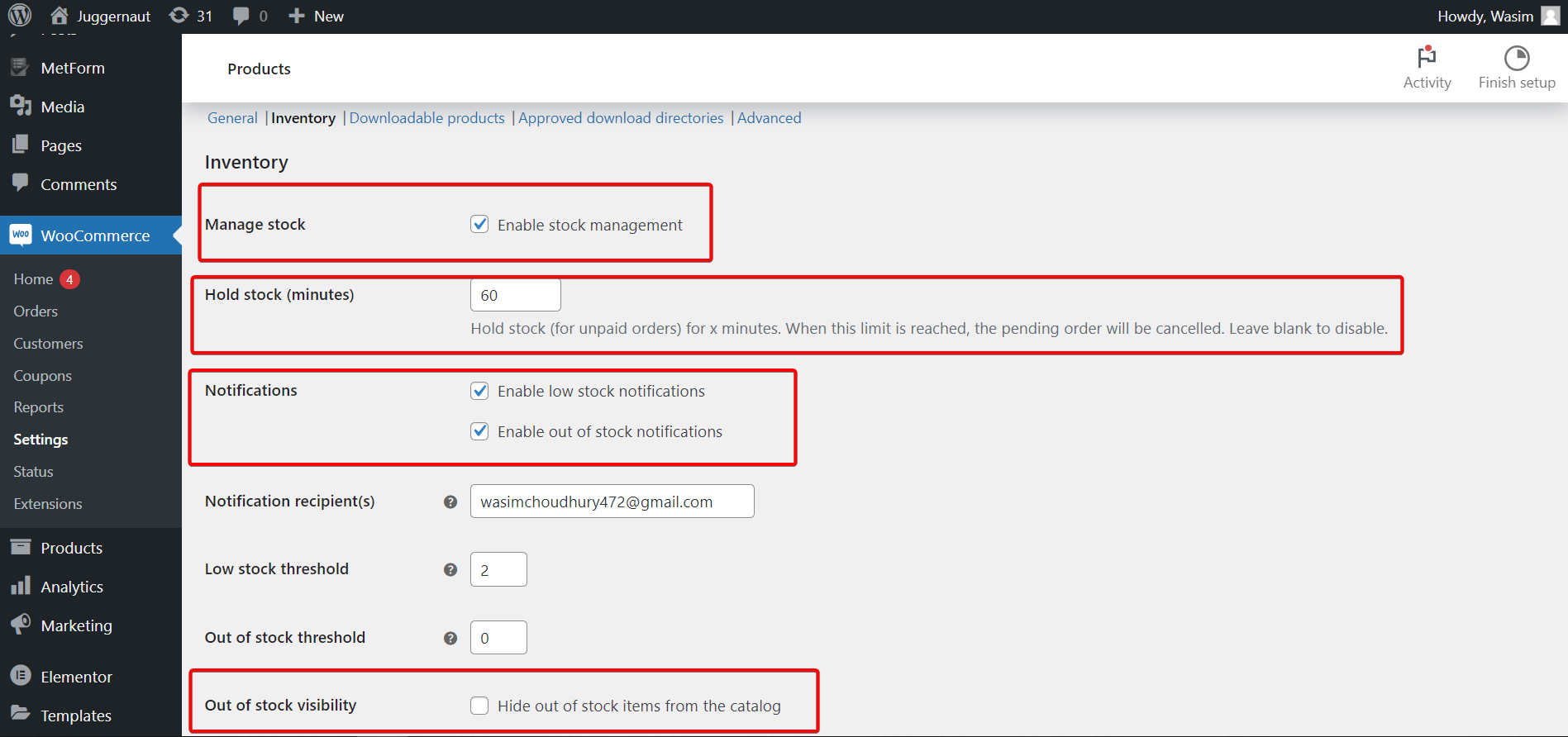
Stok bazında değişiklik yapmanız durumunda ürüne özel stok ayarlarından faydalanmanız gerekmektedir. Bunun için aşağıdaki adımları izleyin —
Ürünler > Tüm Ürünler'e gidin ve herhangi bir ürünün karşısındaki Düzenle düğmesini tıklayın. Ürün verileri kutusuna gidin ve Envanter'e tıklayın.
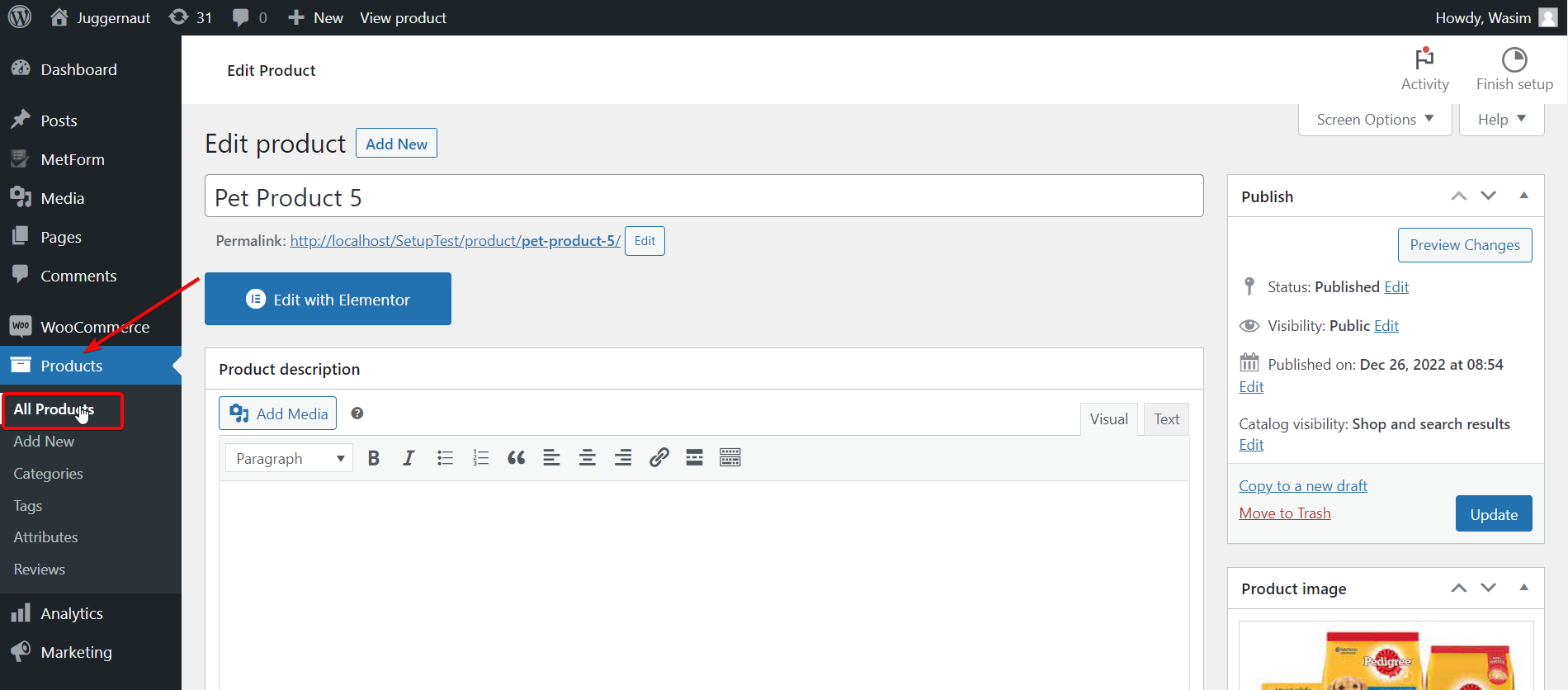
Bundan sonra, bireysel stok ayarlarını yönetmek için “ Stok seviyesini (miktarını) yönet ” onay kutusuna tıklayın. Stok ayarlarının her birine bir göz atalım —
- SKU – Önce bir ürün SKU numarası ayarlayın.
- Stok miktarı – Stok miktarını manuel olarak ayarlayın.
- Geri siparişlere izin ver – Müşterilerin stokları tükendiğinde ürün sipariş etmelerine izin verin.
- Düşük stok eşiği – Bu ürün için genel ayarlar ekranında belirlenen düşük stok eşiğini manuel olarak değiştirmenize olanak tanır.
- Tek tek satılır – Müşterilerin aynı anda yalnızca bir ürün satın almasına izin verin.
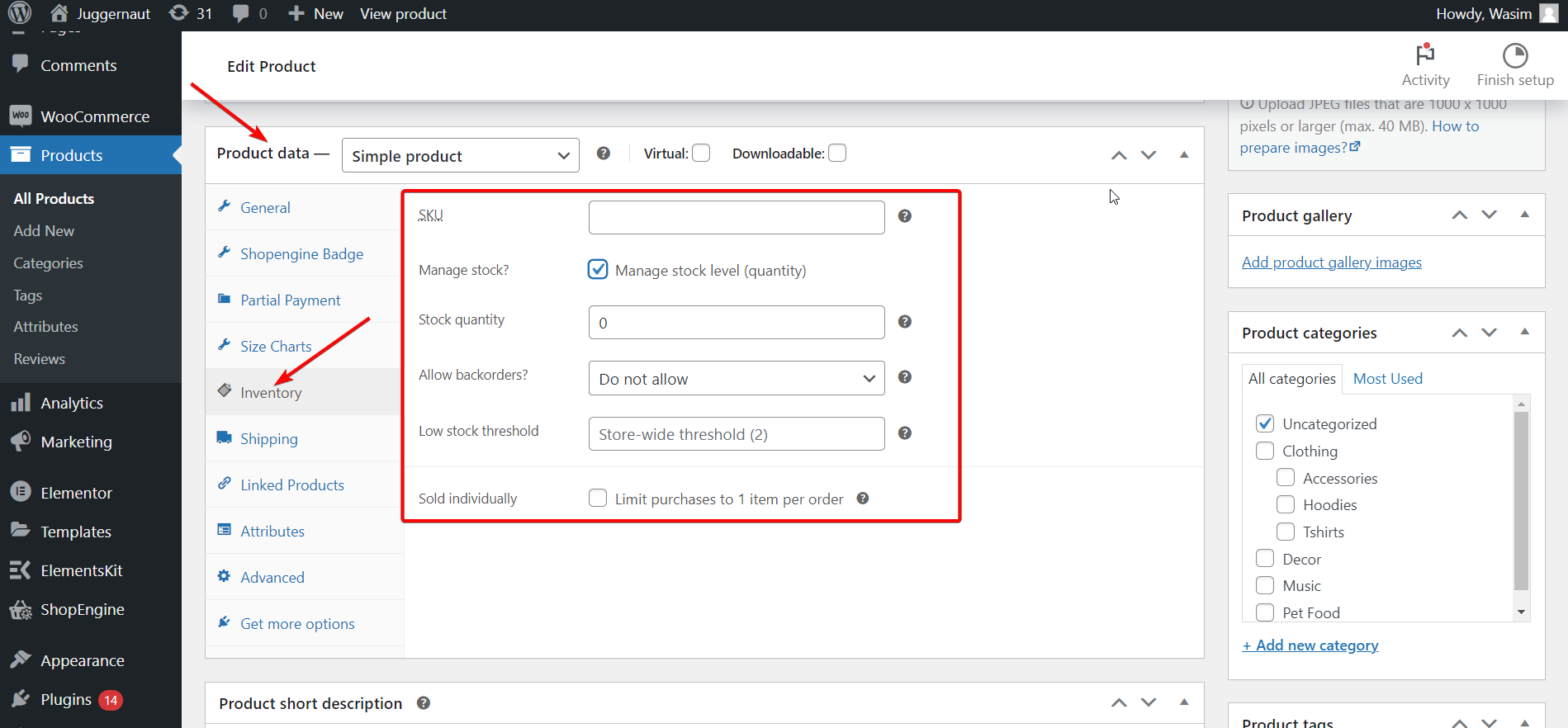
WooCommerce Envanterini Güncel Tutmak:
Envanteri güncel tutmak için mağazanın envanter ayarlarının doğru olduğundan emin olmalısınız. Doğru ayarlarla WooCommerce, satış gerçekleştiğinde stoktaki ürünleri otomatik olarak azaltacaktır.
Envanter ayarlarını yapmaya başlamak için WooCommerce > Ayarlar > Ürün > Envanter bölümünde "Stok yönetimini etkinleştir" seçeneğini açın. Daha sonra ürünlerin Düzenleme sayfalarında ürün seviyesinde “Stok seviyesini (miktar) yönet” seçeneğini Etkinleştir seçeneğini açabilir ve her ürün için stok seviyesini ayarlayabilirsiniz.

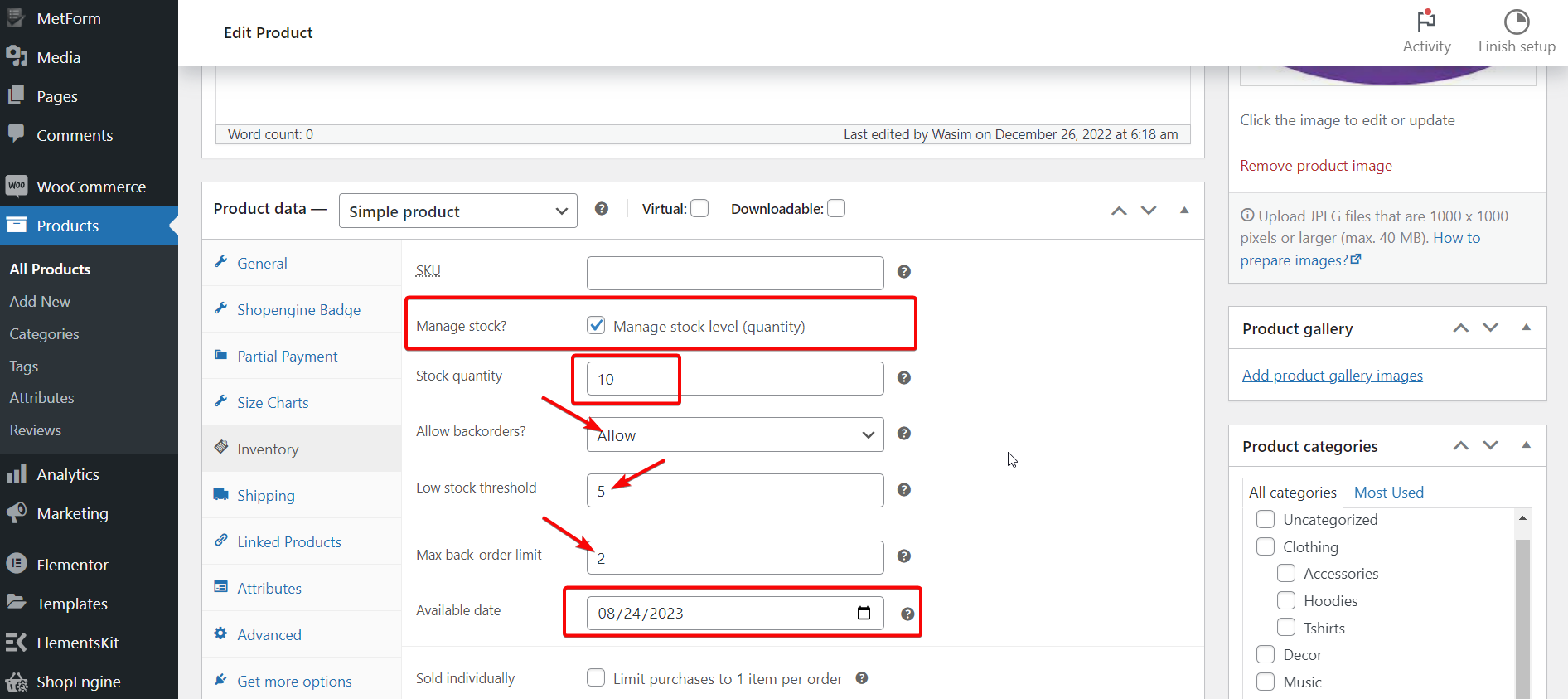
WooCommerce, bir ürünü sattığınızda stokları otomatik olarak azaltma özelliğine sahiptir. Ancak herhangi bir sevkiyat gelirse, ürün artışına yönelik herhangi bir yerleşik işlevselliğe sahip olmadığından stok artırılamaz. Bu yüzden manuel güncellemeler yaparak ürün sayınızı arttırmanız gerekiyor.
Ancak stoğu otomatik olarak artırmak için herhangi bir işlevsel eklentiden yararlanma seçeneğiniz vardır. Aslına bakılırsa WooCommerce, ürünlerinizi otomatik olarak düşük veya stokta yok durumuna uygun şekilde ayarlayabilir.
Stok Durumunu Yönetme:
Stok durumunuzu yönetmek için WooCommerce > Ayarlar > Ürün > Envanter sayfasına gidin. Buradan düşük ve stokta kalma eşiğini ayarlayabilir, stokta olmayan ürünlerin mağazada görünüp görünmeyeceğini ve stok durumunun mağazanızda nasıl görüneceğini değiştirebilirsiniz.
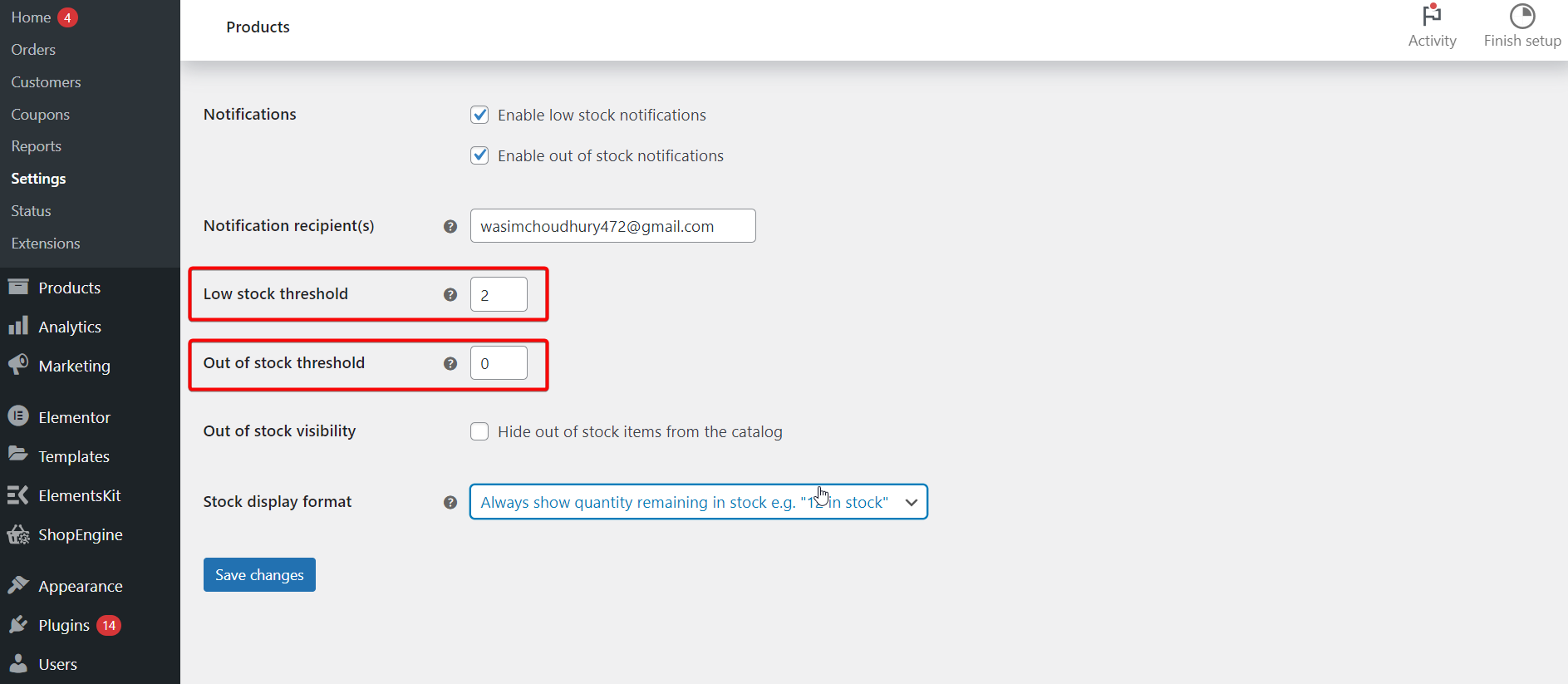
Ayrıca herhangi bir ürünün Düzenleme ekranında ayrı bir düşük stok eşiği ayarlayabilir ve ürünün stokta olup olmadığı konusunda kendinizi güncelleyebilirsiniz. WooCommerce, Ürün düzeyinde stok yönetimini etkinleştir ayarının işaretli olması koşuluyla bunu yönetecektir.
Global stok yönetimini etkinleştir ayarınız açık değilse, yalnızca ürünlerin stokta mı yoksa stokta mı olduğunu güncelleyebilirsiniz. WooCommerce bunu otomatik olarak yapmaz.
Ayrıca değişken ürünler için varyasyonların stok durumlarını da değiştirebilirsiniz. Varyasyonları ayarladıktan sonra, stok sayısını, durumu ve düşük stok eşiğini değiştirmek için " Varyasyonlar " sekmesinden her birine gidebilirsiniz.
Daha Fazla WooCommerce Stok Yönetimi Aracı:
Yukarıda tartışılan stok yönetimi araçlarının yanı sıra, WooCommerce daha fazla stok yönetimi aracı sunmaktadır. Hadi onları kontrol edelim —
Toplu Yönetim
Stok durumunu güncellemek ve stok yönetimini manuel olarak açmak çok zaman alacaktır. Değerli zamanınızdan tasarruf etmek için yerleşik toplu düzenleme özellikleri vardır.
Bu muhteşem özellikten yararlanmak için Ürünler > Tüm Ürünler sayfasına gidin. Daha sonra, birden fazla ürün seçmek için onay kutularına tıklayın veya hepsini beğenmek için üstteki onay kutusuna tıklayın. Toplu işlemler açılır menüsünü Düzenle olarak değiştirin ve Uygula'yı tıklayın.
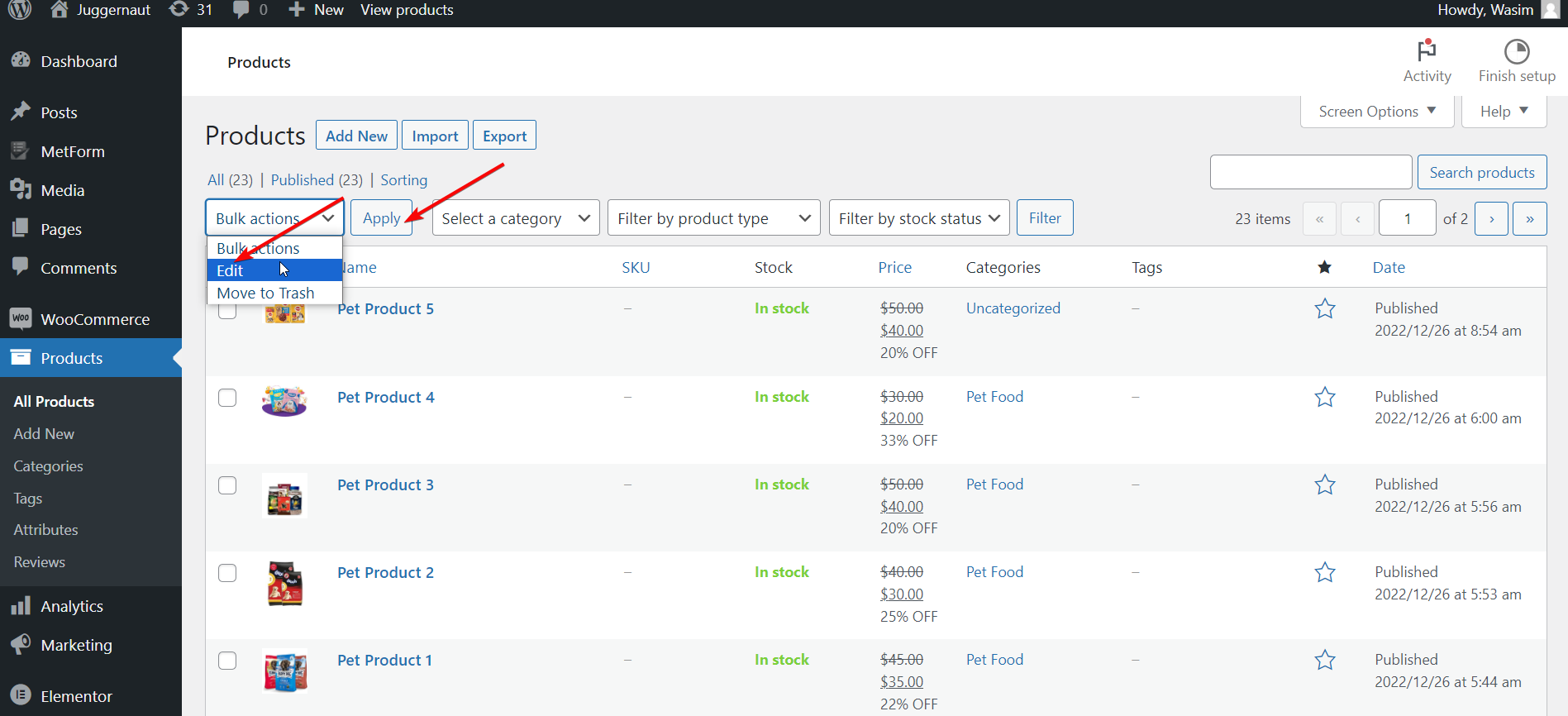
Toplu düzenleme menüsü görünecektir, açılır menüye tıklayın, Stok Yönetimi'ni seçin, ve Evet olarak değiştirin. Artık seçtiğiniz tüm ürünlerde bireysel stok yönetimi etkin olacaktır.
Etkinleştirildiğinde, Stok adeti ayarını toplu olarak değiştirebilir, tam bir sayıya çevirebilir veya belirli bir miktarda artırıp azaltabilirsiniz.
Düşük Stok Eşiği
WooCommerce envanter yönetiminin bir parçası olarak düşük stok eşiğini veya sınırını iki yerden ayarlayabilirsiniz. WooCommerce > Ayarlar > Ürün > Envanter'den bunu küresel ölçekte değiştirebilirsiniz.
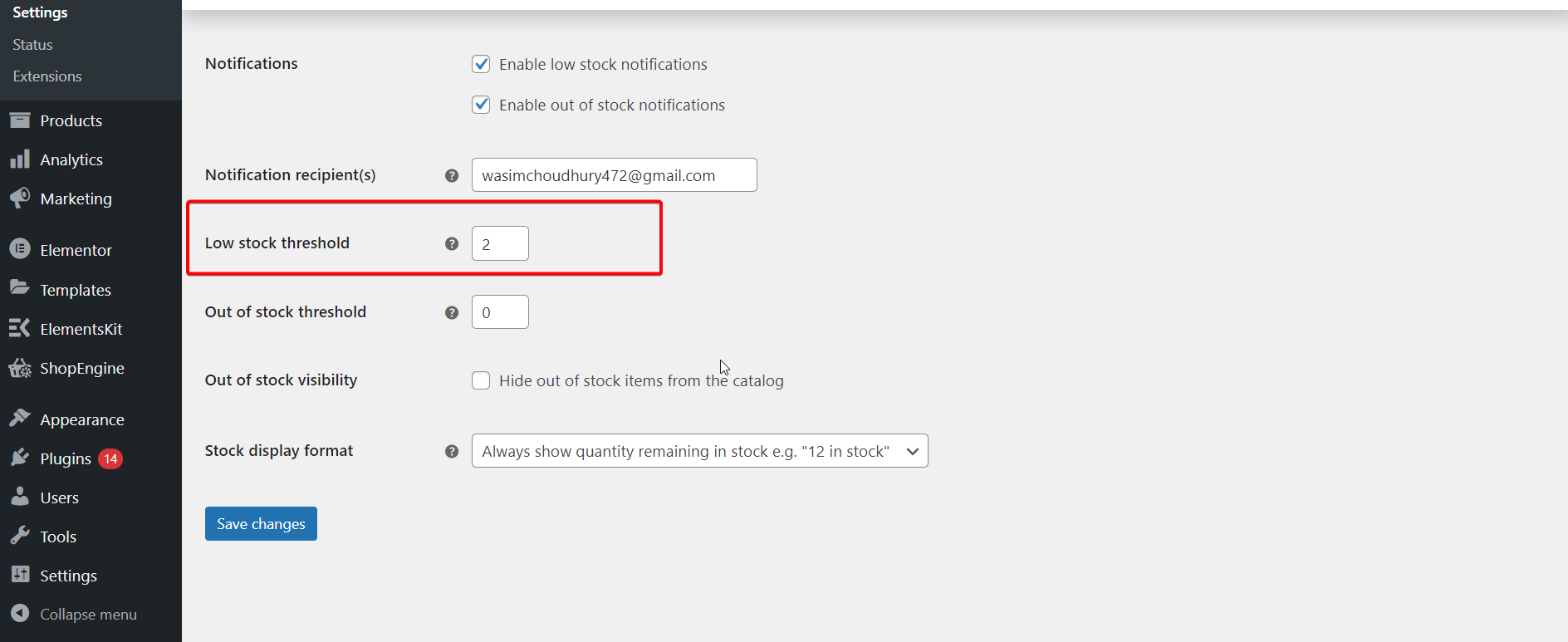
Ayrıca stok numaralarının düşük stok numaralarındaki müşterilere gösterilip gösterilmeyeceğini ve bir ürün bu eşiğe ulaştığında kime e-posta gönderileceğini de ayarlayabilirsiniz.
Bireysel ürün bazında Düzenleme ekranına gidebilir ve Envanter sekmesine gidebilirsiniz. Stok yönetimi seçeneğinin işaretlendiğinden emin olun ve ardından Düşük stok eşiğini ayarlayın.
bireysel olarak satıldı
Amacınız aynı anda yalnızca tek bir ürün satmaksa ürünün Düzenleme sayfasındaki Envanter ekranına gidin. Tek tek satılır onay kutusunu etkinleştirdiğinizden emin olun. Ancak bu, stok yönetiminin ürün düzeyinde açılmasını gerektirmez.
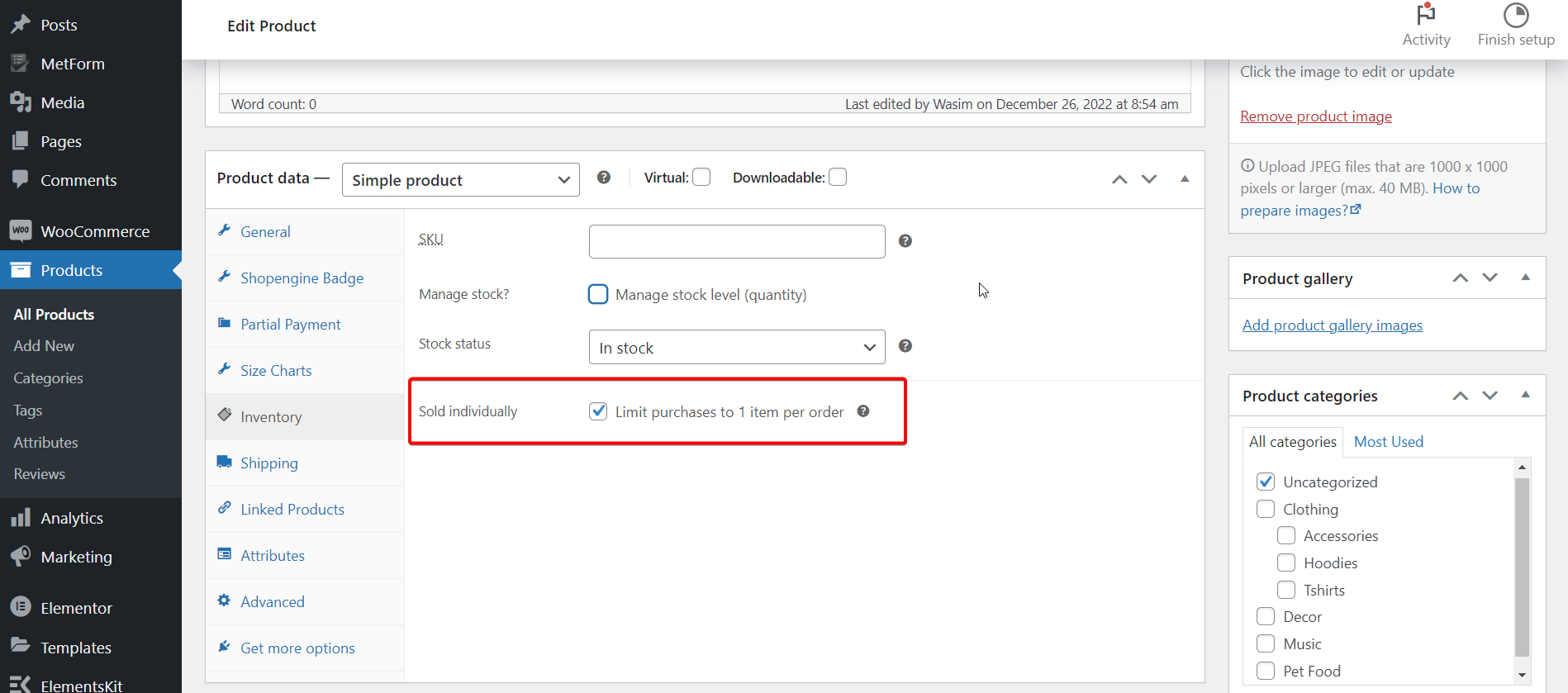
Hatta toplu düzenleyici üzerinden de bu ayarı açabilirsiniz.
Ürün Tipi Seçme
WooCommerce ürünlerini varsayılan olarak 4 türe ayırır. Basit, Değişken, Gruplandırılmış ve Harici/Bağlı ürünler. Hadi dalalım…
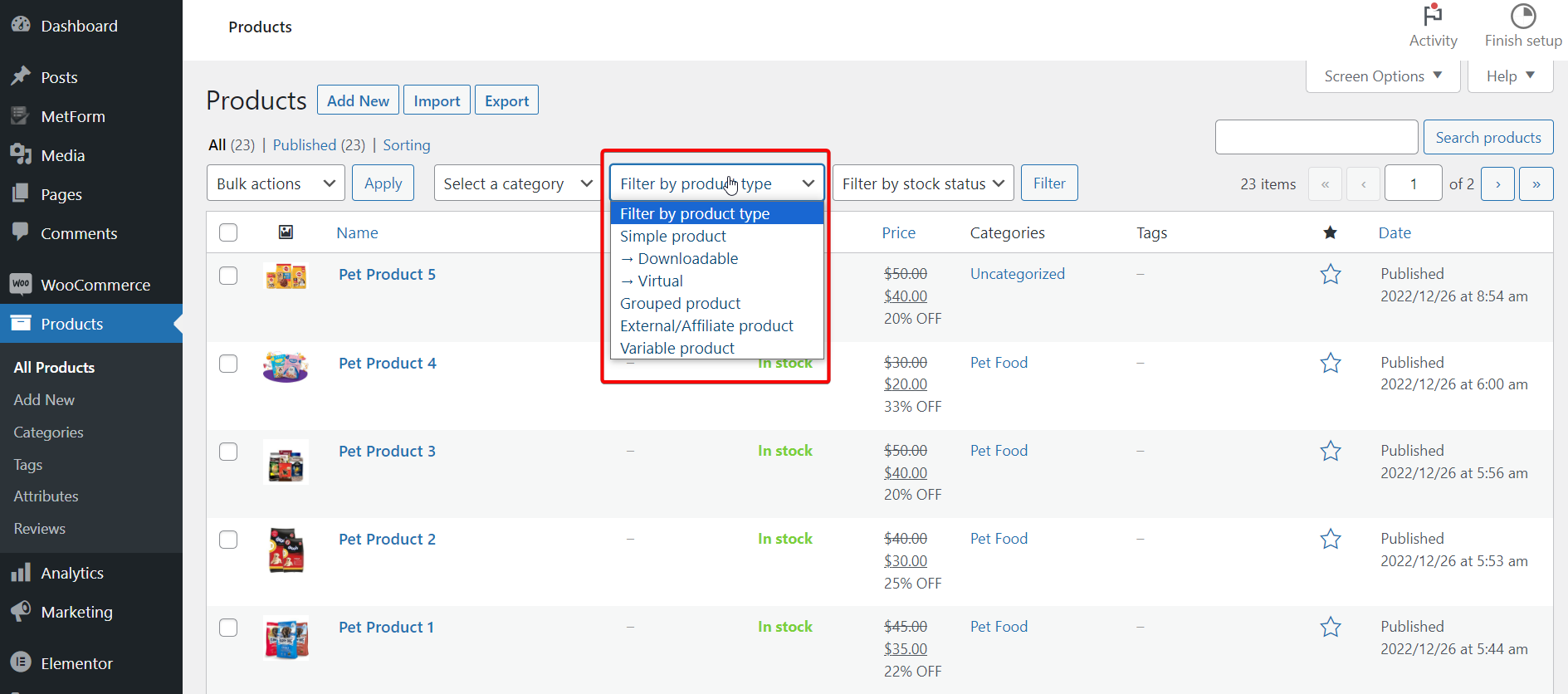
- Basit ürünler – Basit ürünler, WooCommerce'te bulunan en temel ürün türünü ifade eder. Bunlar, benzersiz varyasyonları veya gruplandırmaları olmayan, bireysel ve gönderilebilir ürünlerdir.
- Değişken ürünler : İşlevsel olarak basit ürünlerle aynıdır ancak değişken ürünler, renk ve boyut bakımından farklı varyasyonlar içerir. Tüm bu varyasyonlar esas olarak stok numarası ve SKU'su ile birlikte tek bir ana ürüne aittir.
- Gruplandırılmış ürünler – Gruplandırılmış ürünler, paket veya koleksiyon halinde satılan ürün türleridir. Bu paket, tek tek alınabilecek ürünlerden oluşur. Yani stokunuz biterse paket artık mevcut değildir. Bu nedenle WooCommerce'in sunduğu araçlarla bu tür şeyleri takip etmek hayati önem taşıyor. Bu aynı zamanda üst satışlardan ve çapraz satışlardan da farklıdır.
- Harici/bağlı ürünler – Bunlar tamamen sizin kendi ürünleriniz değildir. Bunun yerine onlardan komisyon alırsınız ve payın bir kısmı başka birine gider. Genellikle belirli bir web sitesinde satılırlar.
Bunun yanı sıra mağazanızda nakliye boyutunu ortadan kaldıran ve sanal ürün satışı yapan indirilebilir ürünler de bulunmaktadır. Bu tür ürünlerin artısı stok takibi konusunda endişelenmenize gerek olmamasıdır.
Stok Durum Raporu Nasıl Görüntülenir ve Analiz Edilir?
WooCommerce, yığınla analiz ve rapor görüntüler ve stoklarınızı daha iyi takip etmek için bunlardan yararlanılabilir.
WooCommerce Kontrol Panelinizi> Analizler> Stok sayfanızı ziyaret edin. Sayfada birim sayısına ve stok durumuna ilişkin bir genel bakış görüntülenecektir. Durum raporunu bu değerlere göre sıralamak için Ürün/Varyasyon, SKU, Durum veya Stok'a tıklayın. Sırayı geri almak veya tersine çevirmek için tekrar tıklayabilirsiniz.
Yalnızca belirli stok durumundaki ürünleri kapsayacak şekilde daraltmak için Göster menüsünü kullanın. Örneğin hangi ürünlerin stokta kalmadığını veya sipariş aşamasında olduğunu anında öğrenebilirsiniz.
Senin sıran:
Size WooCommerce envanter yönetiminin tüm ayrıntılarını anlattım. Yukarıda gösterilen yönergeleri izleyerek WooCommerce envanterinizi oluşturabilir, stok durumunuzu yönetebilir ve envanteri de güncelleyebilirsiniz.
Top artık sizin sahanızda, bu nedenle WooCommerce mağaza envanterinizi en iyi şekilde yönetmek ve organize etmek isteyip istemediğinize kendiniz karar verin. Sonuçta bu kesinlikle ürünlerinizin genel satışını artıracaktır!
Ayrıca, WooCommerce mağazanızın işlevlerini bütünsel olarak genişletmek ve müşteri tutma oranını artırmak istiyorsanız, Elementor için en iyi WooCommerce çözümü olan ShopEngine'den yararlanın.

